So beheben Sie den Kamera-App-Fehler 0xA00F4288 unter Windows 10 (09.16.25)
Die Zeiten, in denen wir manuell mit unseren Kameras Fotos aufnehmen mussten, sind längst vorbei. Heute ist das Fotografieren kinderleicht. Mit unserem Windows 10-Gerät können wir im Handumdrehen Fotos aufnehmen!
Windows 10-Geräte verfügen über eine integrierte App namens Kamera, mit der Sie Ihre Webcam zum Aufnehmen von Fotos und Videos verwenden können. Und es ist eine App, die so viel besser ist als andere von Malware befallene Kamera-Apps. Also, wie heißt es? Es ist die Kamera -App!
Über die Kamera-App 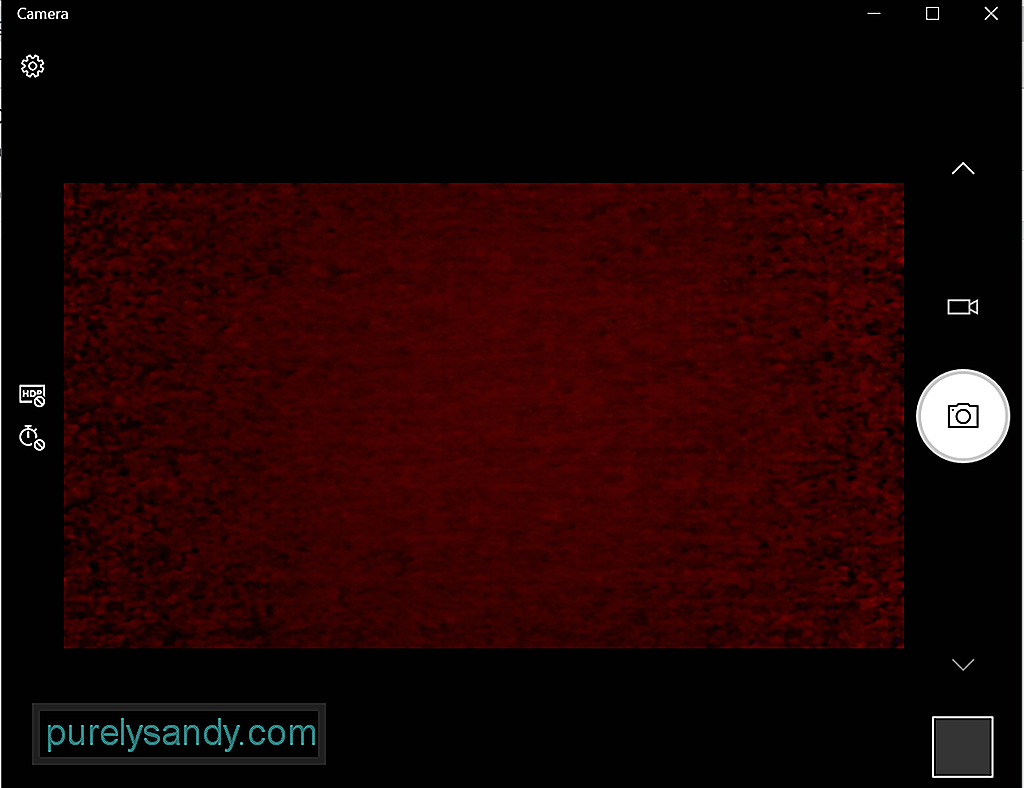 Mit der Kamera-App auf Ihrem Windows 10-Gerät können Sie auf Ihrem Gerät automatisch auf die Kamera zeigen und schießen, um Fotos aufzunehmen. Damit es ausgeführt werden kann, muss Ihr Gerät alle Mindestsystemanforderungen erfüllen.
Mit der Kamera-App auf Ihrem Windows 10-Gerät können Sie auf Ihrem Gerät automatisch auf die Kamera zeigen und schießen, um Fotos aufzunehmen. Damit es ausgeführt werden kann, muss Ihr Gerät alle Mindestsystemanforderungen erfüllen.
- Betriebssystem: Xbox One, Windows 10 Version 17763.0 oder höher, Windows 10 Mobile Version 14393.0 oder höher
- Architektur: ARM, x64, x86
Sind Sie begeistert, mit dieser integrierten Funktion Fotos zu machen? Im Folgenden finden Sie 4 einfache Möglichkeiten zum Öffnen der in Windows 10 integrierten Kamera-App:
Profi-Tipp: Scannen Sie Ihren PC auf Leistungsprobleme, Junk-Dateien, schädliche Apps und Sicherheitsbedrohungen
die Systemprobleme verursachen können oder langsame Leistung.
Sonderangebot Über Outbyte, Deinstallationsanweisungen, EULA, Datenschutzrichtlinie.
Methode 1: über die Cortana-SucheKlicken Sie auf das Cortana-Suchfeld und geben Sie die Kamera ein. Sie finden dann die Kamera-App in den Suchergebnissen. Klicken Sie darauf.
Methode 2: über das StartmenüKlicken Sie auf die Schaltfläche Start, um das Startmenü zu starten. Suchen Sie in der Liste der Apps nach Kamera.
Methode 3: über das Dienstprogramm AusführenDrücken Sie die Tasten Windows + R, um das Dienstprogramm Ausführen zu starten. Geben Sie in das Textfeld microsoft.windows.camera ein und drücken Sie Enter. Die Kamera-App wird nun geöffnet.
Methode 4: über die EingabeaufforderungStarten Sie die Eingabeaufforderung, indem Sie cmd in das Cortana-Suchfeld eingeben. Geben Sie den Befehl start microsoft.windows.camera in die Befehlszeile ein und drücken Sie die Eingabetaste , um die Kamera App zu öffnen.
So verwenden Sie die Kamera-AppJetzt dass Sie wissen, wie Sie die App starten, wie verwenden Sie sie? Wie die meisten Windows 10-Apps ist die Kamera-App einfach zu bedienen. Es hat eine einfache Benutzeroberfläche, mit der Sie leicht erkennen können, was beim Aufnehmen von Fotos und Videos angeklickt werden muss.
Fotos oder Videos aufnehmenFotos und Videos mit der Kamera-App kann mit nur wenigen Klicks durchgeführt werden. Gehen Sie wie folgt vor:
So ändern Sie die Einstellungen der App wie die Fotoqualität oder Rahmenraster, gehen Sie zu Start und wählen Sie Kamera. Navigieren Sie als Nächstes zu Einstellungen und nehmen Sie die erforderlichen Änderungen vor.
Vergrößern oder verkleinernBeachten Sie, dass die Kamera-App keinen digitalen Zoom ausführen kann, aber Sie können dasselbe erleben Effekt beim Aufnehmen von Fotos durch Zuschneiden. Für eine klare Anleitung, was zu tun ist, ziehen Sie die folgenden Schritte in Betracht:
Sie können festlegen, welche Apps auf die Kamera-App zugreifen können. Wenn Sie jedoch den Zugriff aller Apps blockieren möchten, gehen Sie folgendermaßen vor:
Wenn Sie die Kamera-App vollständig deaktivieren möchten, gehen Sie wie folgt vor:
Wie bei anderen Windows-Apps kann es bei der Kamera-App zu Problemen kommen, z. B. wenn die Discord-Kamera nicht funktioniert. Ein anderer ist der Kamera-App-Fehler 0xA00F4288.
Dieser Fehler kann bei allen Geräten auftreten, die unter Windows 10 ausgeführt werden, insbesondere bei Geräten, auf denen das neueste Windows-Update installiert ist. Es wird oft von der Fehlermeldung "Andere Apps schließen" begleitet. Es sieht so aus, als ob die Kamera bereits von einer anderen App verwendet wird. Wenn Sie es brauchen, hier der Fehlercode: 0xA00F4288.
Aber was verursacht den Kamera-App-Fehler 0xA00F4288 unter Windows 10?
Laut Berichten kann dieser Fehler aufgrund eines fehlenden . auftreten Kamera-Treiber. Es kann auch durch Apps von Drittanbietern verursacht werden, die die Funktionen der Kamera-App stören. Abgesehen davon gibt es jedoch andere potenzielle Auslöser für diesen Fehler. Dazu gehören:
- ein fehlerhaftes Windows-Update
- Malware- oder Virenangriff
- Betriebssystemabstürze
- Dateibeschädigung
- Kompatibilitätsprobleme
- fehlende oder geänderte Systemdateien
Erhalten Sie auch diesen Kamera-App-Fehler? Wir wissen, wie frustrierend das sein kann, insbesondere wenn es Sie davon abhält, bei der Arbeit produktiv zu sein. Lassen Sie uns Ihnen also helfen, damit umzugehen.
Zuerst versuchen wir einige grundlegende Schritte zur Fehlerbehebung:
- Schließen Sie Ihre externe Webcam an einen anderen USB-Anschluss an. Wenn Ihr Windows 10-Gerät Ihre Webcam nicht erkennen kann, versuchen Sie es mit einem anderen Anschluss.
- Starten Sie Ihr Gerät neu. Es ist ein Trick, der alt wie die Zeit ist, aber immer noch funktioniert. Falls Sie es nicht wussten, kann ein Neustart Ihres Geräts eine Vielzahl von Problemen beheben, einschließlich Webcam-Problemen.
- Ziehen Sie das Gerät aus und starten Sie es neu. Versuchen Sie bei dieser Fehlerbehebungsmethode, Ihre externe Webcam zu trennen und Ihren Computer neu zu starten. Schließen Sie es danach wieder an und prüfen Sie, ob das Problem dadurch behoben wird.
- Überprüfen Sie die Webcam. Der Fehlercode kann auftreten, wenn Ihre Webcam beschädigt ist und repariert werden muss. Wenn keine Anzeichen sichtbar sind, besteht die nächste Vorgehensweise darin, die Webcam mit einem anderen kompatiblen Gerät zu verbinden. Wenn sie auf einem anderen Gerät nicht funktioniert, muss Ihre Webcam möglicherweise ersetzt werden.
- Suchen Sie nach ausstehenden Windows-Updates. Manchmal kann das Aktualisieren von Windows 10 Probleme beheben, die mit der Webcam verbunden sind. Um ein ausstehendes Windows-Update zu installieren, gehen Sie zum Startmenü, wählen Sie Einstellungen und klicken Sie auf Update und Sicherheit. Wenn ein Update verfügbar ist, klicken Sie auf die Schaltfläche Windows Update.
- Überprüfen Sie, ob die von Ihnen verwendete App fehlerhaft ist. Es gibt Fälle, in denen die Webcam einwandfrei funktioniert, aber die App das Problem verursacht. Um dies zu überprüfen, verwenden Sie die Kamera-App in einer anderen Windows-App wie Skype.
- Überprüfen Sie die Softwareeinstellungen der Webcam. Einige Webcam-Hersteller gestalten ihre Produkte mit bestimmten Geräteeinstellungen. Die Lenovo Settings App verfügt beispielsweise über eine Einstellung für den Datenschutzmodus, die die Verwendung einer Webcam vollständig blockiert.
- Wenn Sie eine Bluetooth-Webcam verwenden, überprüfen Sie deren Verbindung. Stellen Sie sicher, dass Bluetooth auf Ihrem Gerät aktiviert ist, damit Ihre Webcam es erkennen kann.
Wenn die obigen Schritte zur Fehlerbehebung nicht funktioniert haben, fahren Sie mit den folgenden Problemumgehungen fort. Die meisten von ihnen haben bei anderen betroffenen Benutzern funktioniert, daher lohnt es sich auch, sie auszuprobieren:
Lösung 1: Überprüfen Sie den Zugriff auf die Kamera-AppZuerst müssen Sie überprüfen, ob der Zugriff der Kamera-App aktiviert ist oder nicht. Nachfolgend finden Sie die Schritte zum Überprüfen und Aktivieren des Zugriffs auf Ihre Kamera-App:
Sie können die häufigsten Fehler in der Kamera-App auch beheben, indem Sie die App selbst zurücksetzen. So setzen Sie die Kamera-App zurück:
Wie oben erwähnt, kann ein veralteter Kameratreiber den Fehlercode auf Ihrem Windows 10-Gerät auslösen. Stellen Sie daher sicher, dass der Kameratreiber auf dem neuesten Stand ist. Sie können Ihren Kameratreiber unter Windows 10 ganz einfach aktualisieren, indem Sie die folgenden Schritte ausführen:
Da die Aktualisierung von Gerätetreibern keine leichte Aufgabe ist, ganz zu schweigen von den Risiken, die mit der Installation des falschen Treibers verbunden sind, empfehlen wir dringend, stattdessen ein Drittanbieter-Tool zur Aktualisierung von Gerätetreibern zu verwenden. Mit nur wenigen Klicks können Sie Ihre PC-Treiber aktualisieren, ohne sich um Gerätekonflikte kümmern zu müssen. Außerdem können Sie einen reibungslosen Aktualisierungsvorgang sicherstellen.
Lösung 4: Verwenden Sie den Registrierungseditor 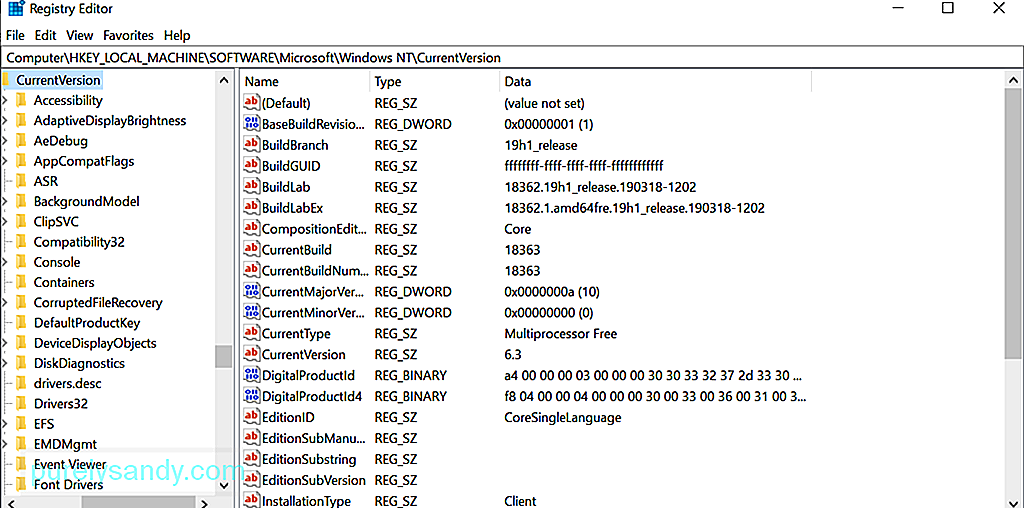 Wenn keine der oben genannten Methoden in Ihrem Fall funktioniert hat, versuchen Sie es mit dem Registrierungseditor. Dies ist die hierarchische Datenbank von Windows, die für das Speichern von Einstellungen auf niedriger Ebene für das Betriebssystem und andere Anwendungen verantwortlich ist.
Wenn keine der oben genannten Methoden in Ihrem Fall funktioniert hat, versuchen Sie es mit dem Registrierungseditor. Dies ist die hierarchische Datenbank von Windows, die für das Speichern von Einstellungen auf niedriger Ebene für das Betriebssystem und andere Anwendungen verantwortlich ist.
Angesichts der wichtigen Einstellungen, die der Registrierungs-Editor enthält, empfehlen wir, zuerst ein Backup zu erstellen. Mit einem Backup in der Hand können Sie Ihre Einstellungen ganz einfach wiederherstellen, sollte bei der Behebung des Kamera-App-Fehlers etwas schief gehen.
Um eine Sicherung der Registrierung zu erstellen, gehen Sie zum Menü Start und geben Sie regedit.exe in das Suchfeld ein. Drücken Sie dann die Eingabetaste. An dieser Stelle werden Sie aufgefordert, Ihr Administrator-Passwort einzugeben. Geben Sie es ein, um fortzufahren. Der Registry Editor sollte jetzt geöffnet werden. Klicken Sie auf den Registrierungsschlüssel, den Sie sichern möchten, klicken Sie auf Datei -> Exportieren und wählen Sie den Speicherort aus, an dem Sie eine Kopie des Backups speichern möchten. Geben Sie schließlich einen Namen und klicken Sie auf die Schaltfläche Speichern.
Angenommen, Sie haben bereits eine Sicherungskopie Ihrer Registrierung, können Sie damit fortfahren, den Kamera-App-Fehler zu beheben, den Sie bin derzeit konfrontiert. So geht's:
In einigen Fällen ändern Sie die Kamera Die Datenschutzeinstellungen der App werden den Zweck erfüllen. Hier ist eine Anleitung dazu:
Ihr Gerät gibt aufgrund einer Malware- oder Virusinfektion möglicherweise den Kamera-App-Fehler aus. Wenn dies der Fall ist, scannen Sie Ihr Gerät mit Windows Defender auf Malware. Führen Sie diese Schritte aus: 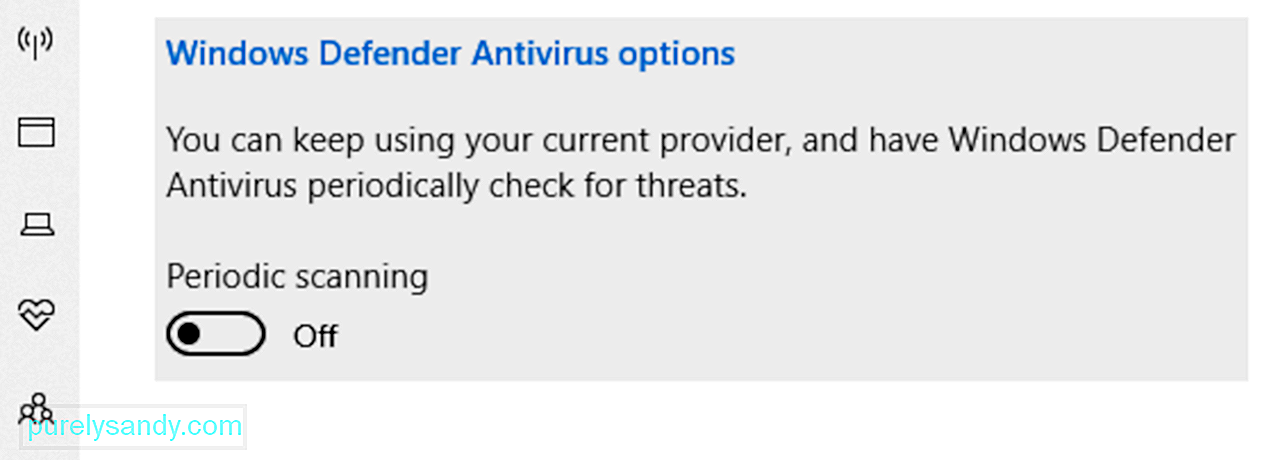
Wenn der wahre Schuldige hinter dem Fehler Malware oder ein Virus ist, sollte sich diese Lösung als effizient erweisen. Wenn es jedoch immer noch angezeigt wird, könnte das Problem die Antivirensoftware selbst sein. Um dies zu beheben, müssen Sie möglicherweise das Antiviren-Softwaretool vorübergehend deaktivieren, um zu überprüfen, ob die Fehlermeldung angezeigt wird.
Wenn der Fehler nach dem Deaktivieren des Antivirenprogramms behoben wurde, stellen Sie sicher, dass es erneut aktiviert wird. Auf diese Weise bleibt Ihr Gerät geschützt.
Lösung Nr. 7: Ausführen der Problembehandlung für die Windows Store-App 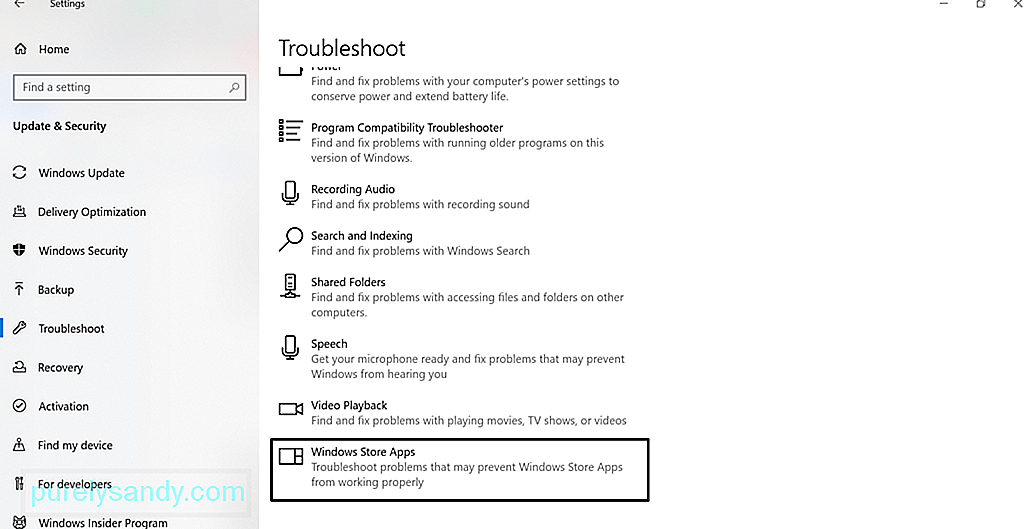 Das Ausführen der Problembehandlung für die Windows Store-App kann das Problem manchmal beheben. Die Problembehandlung für Windows Store-Apps ist eine App, die alle Probleme überprüft und behebt, die dazu führen können, dass Apps, die Sie aus dem Windows Store heruntergeladen haben, nicht ordnungsgemäß funktionieren. Dazu gehört auch die Kamera-App.
Das Ausführen der Problembehandlung für die Windows Store-App kann das Problem manchmal beheben. Die Problembehandlung für Windows Store-Apps ist eine App, die alle Probleme überprüft und behebt, die dazu führen können, dass Apps, die Sie aus dem Windows Store heruntergeladen haben, nicht ordnungsgemäß funktionieren. Dazu gehört auch die Kamera-App.
Befolgen Sie diese Schritte, um sie auszuführen:
Manchmal kann eine Neuinstallation der Kamera-App den Fehler beheben, da alles auf den Standardzustand zurückgesetzt wird. Um die Kamera -App zu deinstallieren, klicken Sie mit der rechten Maustaste auf die Schaltfläche Start , wählen Sie Windows PowerShell(Admin) und geben Sie diesen Befehl ein: Get-AppxPackage *Microsoft.WindowsCamera* | Remove-AppxPackage. Laden Sie als Nächstes die App Kamera aus dem Windows Store herunter und installieren Sie sie. Prüfen Sie, ob das Problem behoben ist.
Lösung Nr. 9: Rollback Ihres Webcam-TreibersEin inkompatibler Treiber könnte dazu führen, dass die Kamera-App nicht richtig funktioniert. Wenn Sie feststellen, dass der Fehler nach der Aktualisierung von Windows angezeigt wurde, versuchen Sie, Ihren Kameratreiber auf die vorherige Version zurückzusetzen. So geht's: 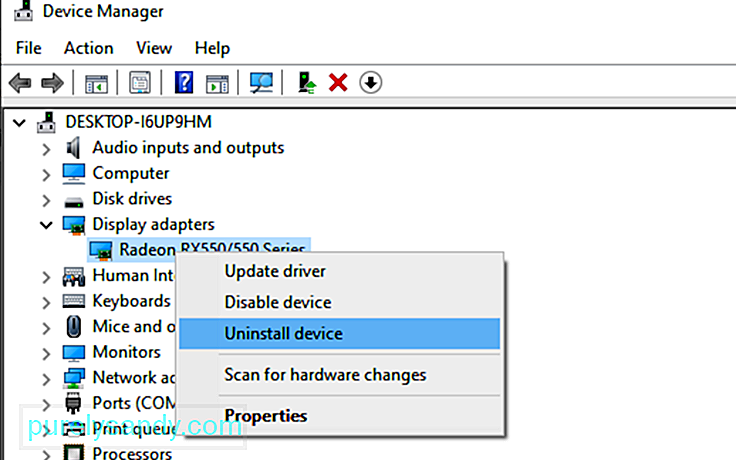
Wenn keine der oben genannten Lösungen ausreicht, können wir nur die Verwendung anderer Alternativen empfehlen Kamera-Apps. Hier sind die Kamera-Apps, die wir empfehlen:
1. Logitech CaptureLogitech Capture ist eine kostenlose Webcam-Aufnahmesoftware für Windows 10. Sie verfügt über eine Studio-Steuerungsfunktion, mit der Sie Bilder anpassen, Frames erstellen, Übergänge anpassen und ChromaKey aktivieren können Vorteile:
- Reich an Effekten und Übergängen
- Porträtoptimierung für Mobilgeräte
- Ermöglicht direktes Streaming auf YouTube über die Capture-App
- Nimmt Standbilder und Pässe auf
Nachteile:
- Ein Konto ist erforderlich
- Eingeschränkte YouTube-Kanäle
Wenn Sie Lust auf Video-Chats und Videoaufzeichnungen haben, dann ist CyberLink YouCam die App für Sie. Es verfügt über mehr als 200 lustige Effekte, mit denen Sie Ihre Echtzeitvideos so verlockend wie möglich gestalten können. Es ermöglicht auch eine nahtlose App-Integration, um Ihre Live-Streaming-Chats ohne Pufferung zu führen.
Vorteile:
- Viele animierte Emojis
- Am besten für Videokonferenzen
- Viele interaktive farbige Verzerrungen und Partikel
- Tool zur Gesichtsverbesserung
Nachteile:
- Nur auf das Windows-Betriebssystem beschränkt
- Der kostenlose Plan hat eingeschränkte Funktionen
Eine der beliebtesten Webcam-Software für Windows 10 ist SplitCam. Es konkurriert gut mit anderen Webcam-Tools auf dem Markt, da es Ihnen ermöglicht, für Skype, YouTube und Windows Live Messenger zu streamen, Fotos aufzunehmen und Videos aufzunehmen. Es ist auch vollgepackt mit fantastischen Webcam-Effekten.
Vorteile:
- Schnelle und einfache Benutzeroberfläche
- Unterstützt eine Vielzahl Auflösungen
- Kann einfach in Messaging-Apps integriert werden
Nachteile:
- Undefinierte unterstützte Dateiformate
Für reibungsloses Streaming und einwandfreie Aufnahme von Videos ist ManyCam die richtige App für Sie. Da seine Benutzeroberfläche intuitiv und benutzerfreundlich ist, wird es am besten für Spiele-Streaming, Online-Bildung, Telemedizin-Kommunikation und mobiles Live-Streaming verwendet.
Vorteile:
< ul>Nachteile:
- Keine Funktion zur Lichtoptimierung
- Teuere Abonnementpläne für Unternehmen
- Die meisten Funktionen sind manuell
YAWCAM ist eine kostenlose Webcam-Software für Windows 10 und bietet viele erstaunliche Funktionen wie Bewegungserkennung und Überlagerung von Bildern und Texten. Um es zu verwenden, benötigen Sie ein unterstütztes Gerät wie eine DV-Kamera oder DirectX-kompatible Webcams.
Vorteile:
- Einfache Bedienung
- Benutzerfreundliche Oberfläche
- Kein Wasserzeichen
Nachteile:
- Wenige Effekte und Übergänge
Im Gegensatz zu ihrem Namen ist Fake Webcam keine Fälschung. Es verfügt über Funktionen, mit denen Sie senden, Filter und Effekte hinzufügen, Ihre Stimme fälschen und Ihren Bildschirm aufnehmen können. Seine herausragenden Funktionen sind das kostenlose Video-Toolkit und der kostenlose Videokonverter.
Vorteile:
- Unterstützt alle Audio- und Videoformate
- Bildschirmaufnahmefunktion
- Viele Unterstützungstools
- Kann in fast alle Messenger integriert werden
- Kann verschiedene Dateiformate konvertieren
- Erlaubt Streaming auf alle Kanäle
Nachteile:
- Einige Tools sind nicht kostenlos
Wenn Sie einen Supermarkt betreiben, ist dies die beste Webcam-Kamera-Software für Sie. Es ist mit fast allen Modellen von IP-Kameras kompatibel, einschließlich Canon, Toshiba, D-Link, Sony und Panasonic. Zu den besten Funktionen gehören das Zoomen oder Neigen von Bildern, das Erkennen von Bewegungen und das Anpassen der Bildeinstellungen.
Vorteile:
- Einfache Bedienung
- Kompatibel mit vielen IP-Kameramodellen
- Ladt aufgenommene Videos und Fotos auf den Server hoch
Nachteile:
- Video- und Bildqualität kann nicht angepasst werden
- Kein integrierter Mediaplayer
Vorausgesetzt, Sie haben bereits eine Lösung gefunden den Fehlercode 0xA00F4288 in der Kamera-App, aber die Qualität Ihres Webcam-Filmmaterials erscheint körnig, dann haben wir ein paar Tipps für Sie. Diese sollten die Qualität des von der Webcam aufgenommenen Filmmaterials und Bildes drastisch verbessern.
Tipp 1: Passen Sie Ihre Webcam-Einstellungen an.Sie können versuchen, die Einstellungen Ihrer Webcam, insbesondere Sättigung, Kontrast und Helligkeit, an die Raumbeleuchtung anzupassen. Um auf die Einstellungen Ihrer Webcam zuzugreifen, gehen Sie zu Start und wählen Sie Systemsteuerung. Navigieren Sie als Nächstes zum Abschnitt Hardware und wählen Sie Ihre interne Webcam aus dem Menü aus. Gehen Sie zum Tab Eigenschaften, um die Steuerungseinstellungen zu öffnen. Verschieben Sie jeden Balken, bis Sie mit den visuellen Einstellungen zufrieden sind.
Tipp 2: Erhöhen Sie die Beleuchtung hinter Ihnen.Versuchen Sie beim Videochatten oder Fotografieren, die Beleuchtung hinter Ihnen zu erhöhen. Stellen Sie jedoch sicher, dass Sie die Beleuchtung in der Nähe Ihrer Webcam nicht erhöhen. Eine unzureichende Hintergrundbeleuchtung erzeugt nur ein dunkles Bild, das der Körnigkeit nahe kommt. Zu viel Licht löst nur das Bild auf.
Tipp 3: Passen Sie Ihre Bildschirmauflösung an.Wenn die auf Ihrem Bildschirm projizierte Bildqualität verzerrt oder verschwommen ist, versuchen Sie, die Auflösung Ihres Bildschirms anzupassen. Um es zu verringern, klicken Sie mit der rechten Maustaste auf Ihren Desktop und wählen Sie Eigenschaften. Wählen Sie dann Bildschirmauflösung. Nehmen Sie die erforderlichen Anpassungen vor, bis Sie die gewünschte Bildqualität erreichen.
Tipp 4: Überprüfen Sie Ihre Bandbreiteneinstellungen.Wenn der Datenverkehr in Ihrem Netzwerk hoch ist, wird Ihre Bandbreite beeinträchtigt, wodurch die Video- oder Bildprojektion reduziert wird Qualität. Um sicherzustellen, dass Sie eine großartige Videositzung genießen, müssen Sie eine Mindestbandbreitenanforderung von 128 kbps erfüllen.
Tipp Nr. 5: Verbessern Sie den Hintergrund.Das Ändern des Hintergrunds kann sich strong darauf auswirken, wie ein Bild auf die Kamera projiziert wird App. Verwenden Sie nach Möglichkeit einen pastellfarbenen Hintergrund. Stellen Sie außerdem sicher, dass seine Größe etwa 5 x 7 Fuß beträgt. Wenn es kleiner ist, wird die Wand dahinter angezeigt.
EinpackenDas ist es! Dies ist so ziemlich alles über den Kamera-App-Fehler 0xA00F4288. Abgesehen von der Bereitstellung grundlegender Informationen über den Fehler hoffen wir, dass wir Ihnen effektive Lösungen zur Verfügung gestellt haben, um ihn zu beheben.
Dieser Kamera-App-Fehler kann aus verschiedenen Gründen auftreten – Datenschutz Einstellungen, Malware- oder Virusinfektion, veraltete Gerätetreiber oder fehlerhafte Windows-Updates.
Gut, dass Sie auf diesen Artikel gestoßen sind, damit Sie sich keine Sorgen machen müssen, wenn Sie das nächste Mal auf den Kamera-App-Fehler stoßen Code 0xA00F4288. Sie können Ihr Gerät auf Malware oder Viren scannen, seine Datenschutzeinstellungen ändern, es zurücksetzen, den Treiber aktualisieren, die Problembehandlung für Windows Store-Apps verwenden, zu einer früheren Treiberversion zurückkehren oder die Registrierungseinstellungen optimieren.
Wenn Sie wirklich ein Foto aufnehmen müssen, die Kamera-App aber immer noch den Fehlercode ausgibt, empfehlen wir, stattdessen Kamera-Apps von Drittanbietern zu verwenden. Zu den Apps, die wir empfehlen, gehören Logitech Capture, CyberLink YouCam, SplitCam und ManyCam.
Lassen Sie uns wissen, ob die oben genannten Lösungen Ihnen geholfen haben, den Fehler zu beheben. Teile deine Erfahrungen oder Gedanken in den Kommentaren!
YouTube-Video.: So beheben Sie den Kamera-App-Fehler 0xA00F4288 unter Windows 10
09, 2025

